
Unaric Voice
Für das Tenant Setup werden die im Azure Portal und Teams Admin Center konfigurierten Werte benötigt.
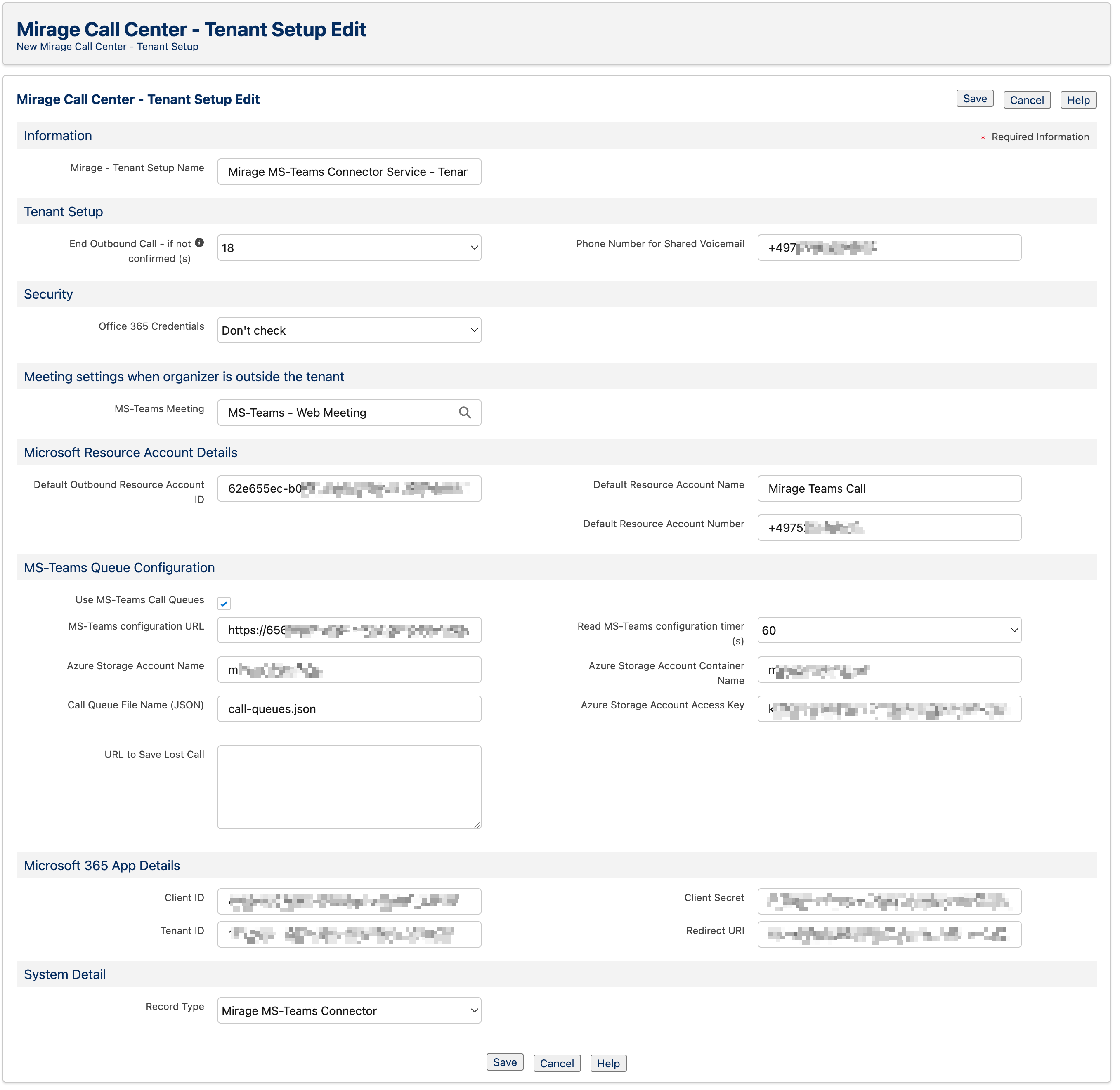
Phone System Setup
End Outbound Call - if not confirmed (s)
Im Falle eines ausgehendes Anrufs: Wenn ein Benutzer nicht auf das Anrufsymbol in der Microsoft Teams-App klickt, um den Anruf zu starten, wird der ausgehende Anruf nach den hier angegebenen Sekunden beendet. Der beste Wert ist 18s.
Phone Number for Shared Voicemail
Die Rufnummer, die für die Voicemail einer Gruppe in Microsoft Teams konfiguriert wurde
Wechseln Sie zu Teams Admin Center - Voice - Resource Accounts
Hier finden Sie die konfigurierte Shared Voicemail.
Security - Office 365 Credentials
Office 365-E-Mail-Adresse - Dies ist die E-Mail-Adresse, die mit dem Office 365-Konto des Benutzers verknüpft ist.
Sie wird verwendet, um den Benutzer in Salesforce für die Microsoft Teams-Integration zu identifizieren und zu authentifizieren und sicherzustellen, dass die Verbindung zwischen den beiden Plattformen ordnungsgemäß funktioniert.
Die Funktion bietet drei Optionen:
Don't check - Verwendet Ihre Salesforce-E-Mail oder eine manuell eingegebene E-Mail ohne Authentifizierung.
Check on each login - Erfordert, dass der Benutzer seine Office 365-E-Mail bei jedem Salesforce Login authentifiziert.
Check once - Fordert den Benutzer auf, sich einmalig bei seiner Office 365-E-Mail anzumelden, um die Authentifizierung durchzuführen.
Erfordert die folgende Authentifizierungs-Konfiguration in Ihrem Azure Bot.
MS-Teams Meeting - Exclude Meeting
Schließen Sie Meetings von der Speicherung aus, wenn sie eine der folgenden Kategorien enthalten (mehrere Kategorien durch Kommas trennen).
Hinweis: Wenn Ihr Unternehmen Kategorien in mehreren Sprachen verwendet, müssen alle Sprachvarianten einzeln eingetragen werden.
Meeting settings when organizer is outside the tenant
Wählen Sie die Meeting-Einstellungen, die gelten sollen, wenn der Organisator nicht Teil des eigenen Microsoft-365-Tenants ist.
Default Outbound Resource Account ID
Die Object ID , die in Team Admin konfiguriert wurde.
In Azure gehen Sie zu Home - users und wählen danach den Anzeigename vom Resource Account - z.B. Mirage MS Teams Call
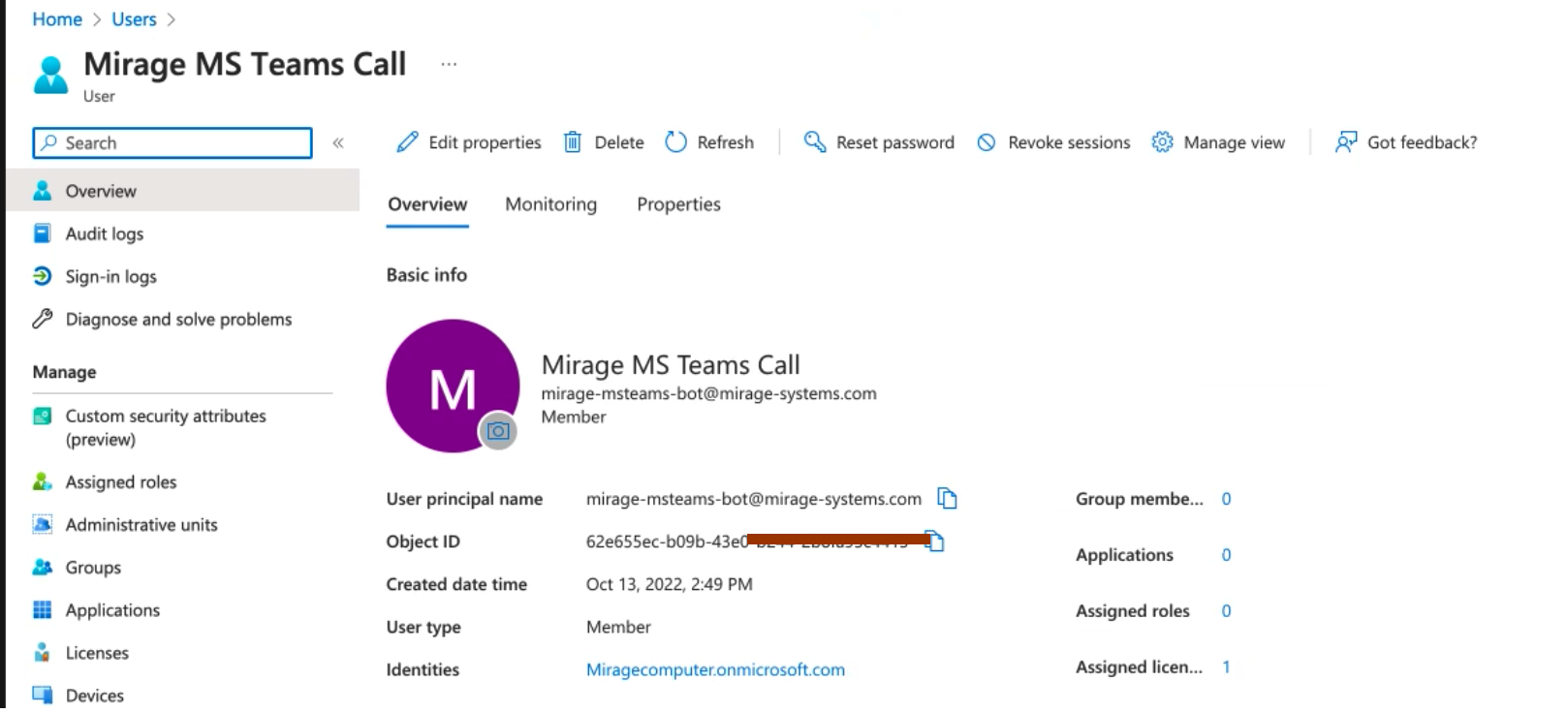
Default Resource Account Name
Der Name, der für den Bot im Telefonanruf verwendet wird, sollte mit dem Namen des Ressourcenkontos (Resource Account) übereinstimmen, den Sie bei der Erstellung des Ressourcenkontos verwendet haben.
Wechseln Sie zu Teams Admin Center - Voice - Resource Accounts
I
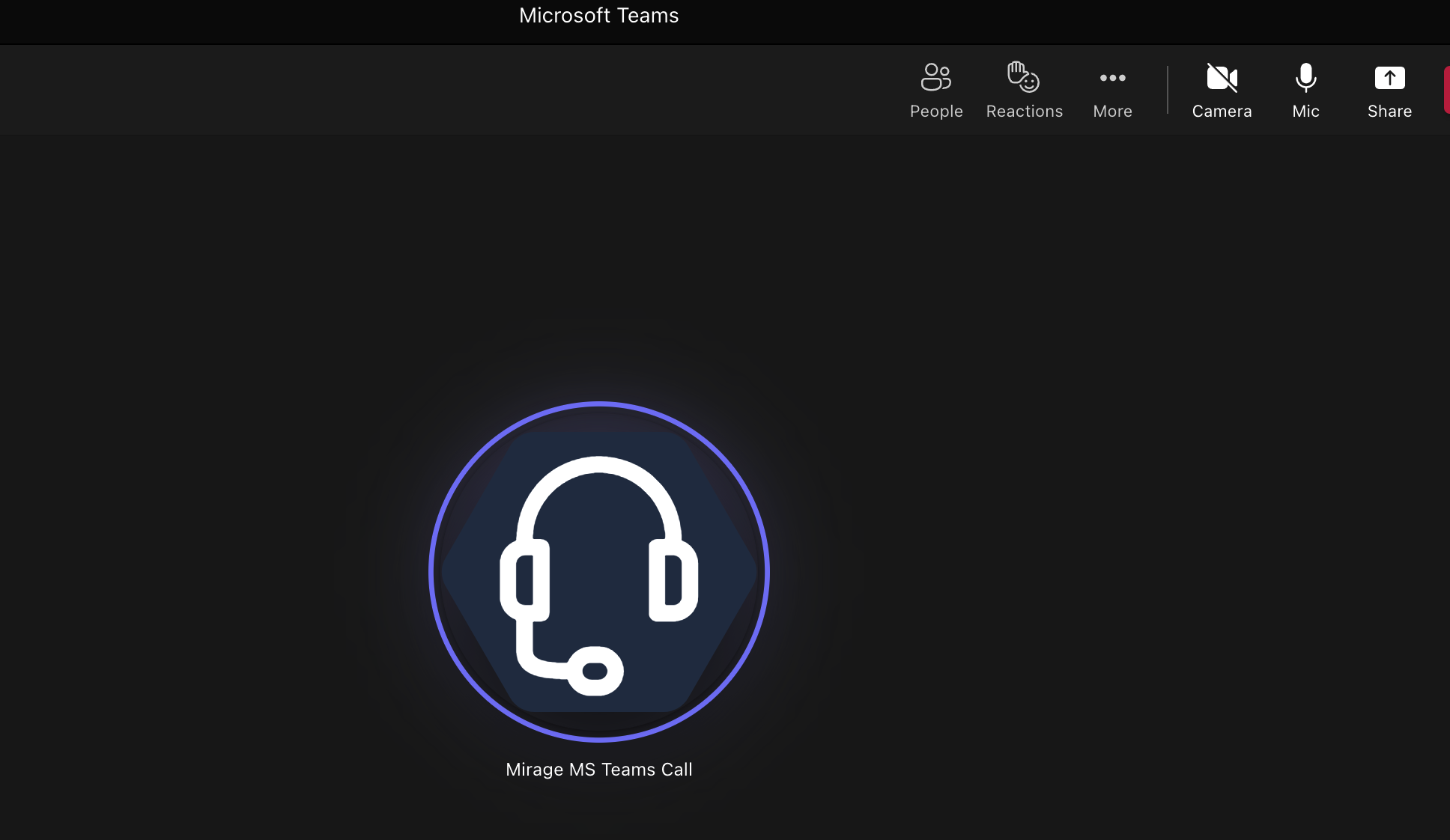
Default Resource Account Number
Die Rufnummer des Ressourcenkontos, die für ausgehende Anrufe verwendet wird.
Wechseln Sie zu Teams Admin Center - Voice - Resource Accounts

Use MS-Teams Call Queues
Markieren Sie das Kästchen, wenn Sie Ihre MS Teams-Warteschlangen mit Salesforce verwenden möchten. Nachdem Sie das Kästchen markiert haben, werden neue Felder angezeigt, in denen Sie die Ressourcendetails aus Azure angeben müssen.
MS-Teams configuration URL
Fügen Sie hier die Webhook-URL ein, die Sie in Ihrem Runbook erstellt haben.
Read MS-Teams configuration timer (s)
Die Frequenz, wie oft die Warteschlangenkonfiguration von MS Teams abgerufen werden soll.
Azure Storage Account Name.
Fügen Sie hier den Namen des Speicherkontos in Azure ein.
Azure Storage Account Container Name
Fügen Sie hier den Container Name von Azure ein, in dem sich die JSON-Datei der Warteschlange befindet.
Call Queue File Name (JSON)
Geben Sie hier den JSON-Dateinamen der Warteschlange ein, die durch das Runbook in Ihrem Container erzeugt wurde.
Azure Storage Account Access Key
Fügen Sie hier den Zugriffsschlüssel für Ihr Speicherkonto in Azure ein.
Save Lost Call in Queue
Wenn ein Anrufer den Anruf beendet, während er in einer Warteschlange wartet, kann diese Information in Salesforce gespeichert und eine E-Mail versendet werden, um einen Benutzer zu informieren.
URL to Save Lost Call
In diesem Feld müssen Sie die in der ACD Setup generierte URL angeben, die eine Aufgabe für die Anrufe erstellt, die Sie erhalten, während Sie von Salesforce abgemeldet sind.
Notwendiges Managed Package: Automatic Call Distribution for Salesforce (keine Lizenz erforderlich)

Benötigt Mirage MS-Teams Connector Premium Lizenz
Client ID
Für Sie die Application (client) ID hinzu
Wechseln Sie in Azure zu Home - Azure Active Directory - App Registrations und wählen die Mirage app
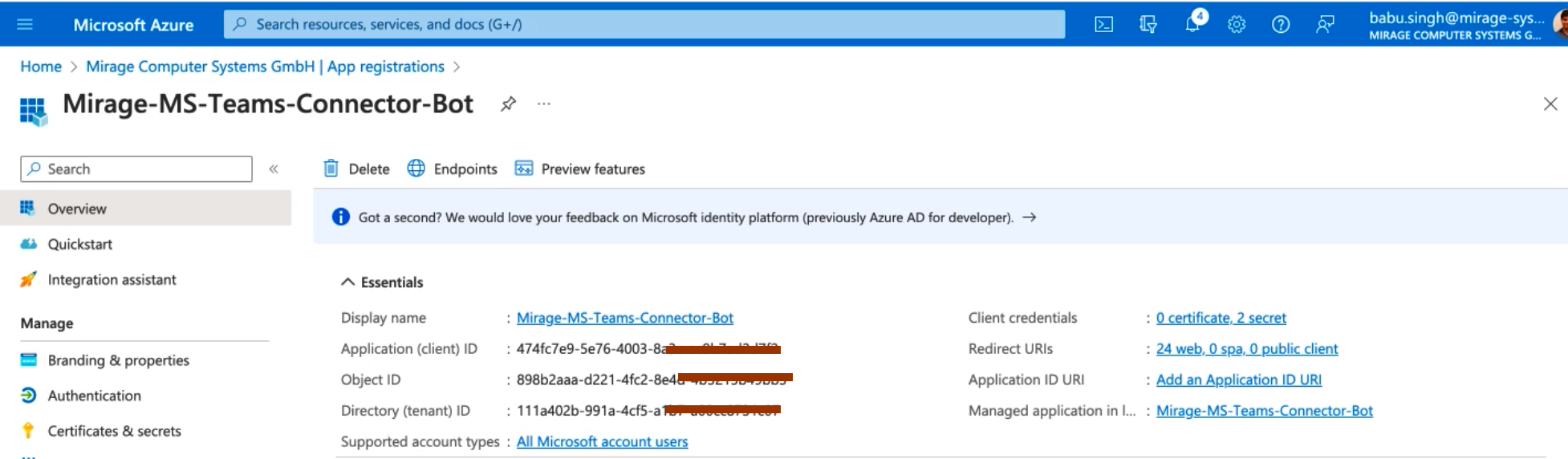
Client Secret
Wechseln Sie zu Certificates & Secrets. wo der geniererte Schlüssel angezeigt wird. Es wird der Inhalt von value benötigt.
Der Inhalt des Feldes Value ist einmalig bei der Erstellung des Schlüssels sichtbar.
Weitere Informationen über die Erstellung eines neuen Secrets.
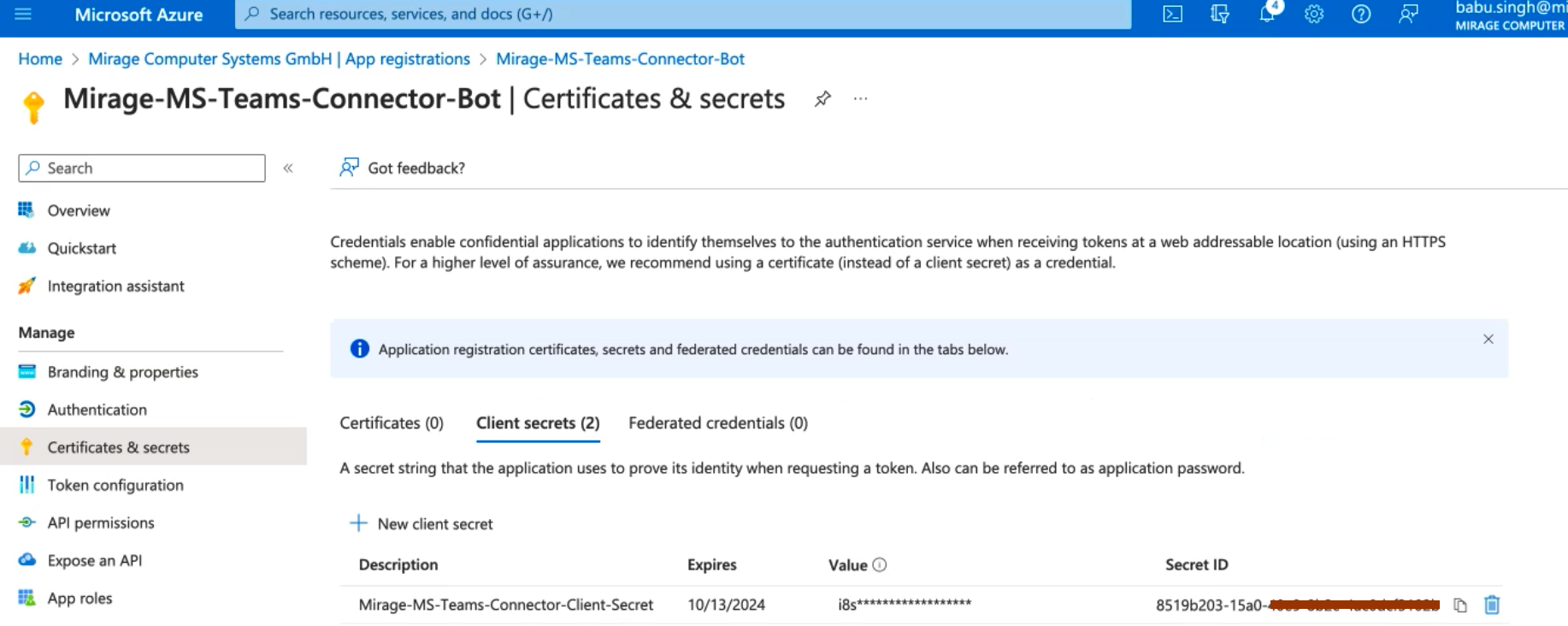
Tenant ID
Directory (tenant) ID
Wechseln Sie in Azure zu Home - Azure Active Directory - App Registrations und wählen die Mirage app
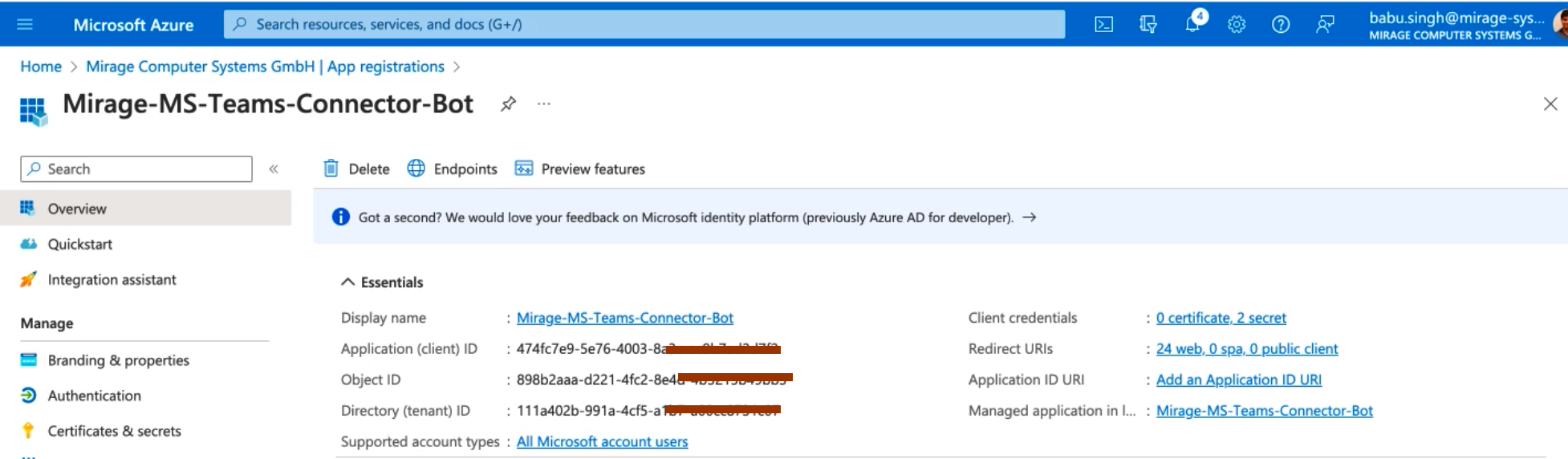
Redirect URI
Dieser Wert wird automatisch generiert.
Wechseln Sie zu Authentication und fügen Sie die URI über die Schaltfläche Add hinzu.
Weitere Informationen finden Sie hier.
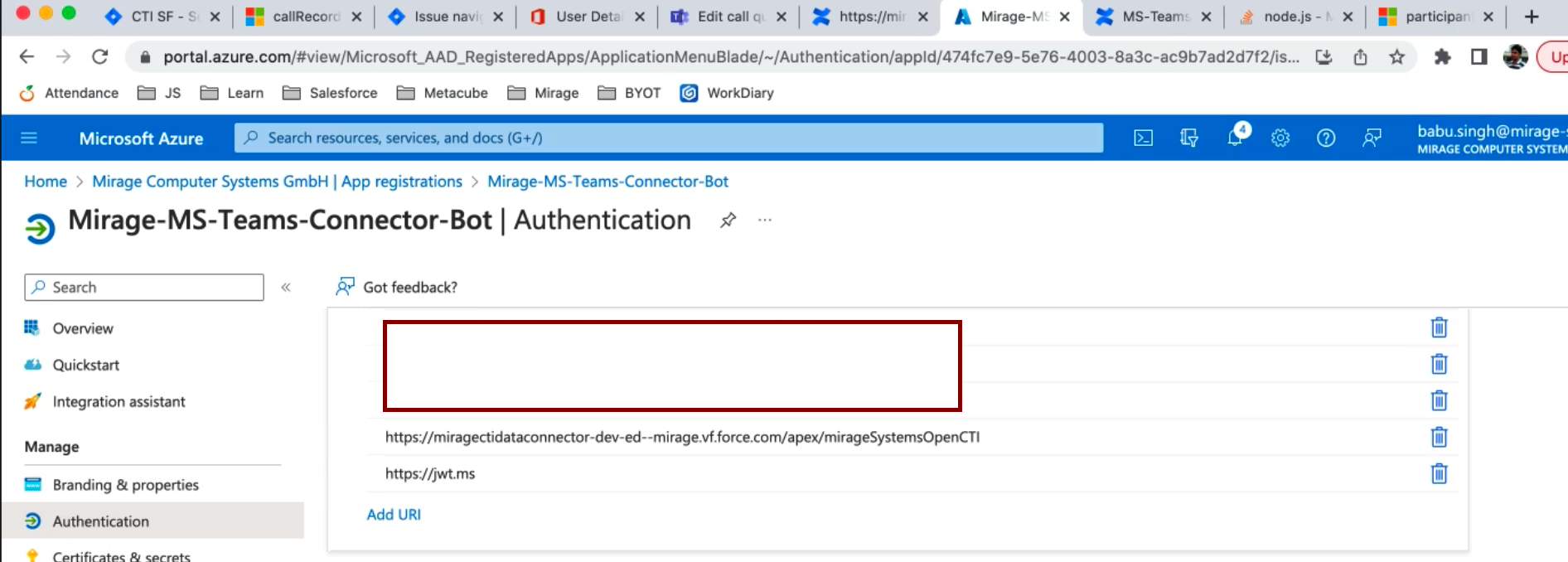

Einige Features benötigen eine Unaric Voice - <%TEAMS-PREMIUM%> Add-On Lizenz
